- Teil 1. Teil 1. Wie man Musik ohne iTunes mit FoneTrans für iOS zu einem iPod hinzufügt
- Teil 2. Übertragen von Musik auf den iPod ohne iTunes über Apple Music
- Teil 3. Hinzufügen von Musik zum iPod mit USB-Kabel
- Teil 4. Musik ohne iTunes vom Windows Media Player auf den iPod übertragen
- Teil 5. Häufig gestellte Fragen zum Hinzufügen von Musik zum iPod ohne iTunes
So fügen Sie mit den einfachsten Lösungen Musik zu einem iPod ohne iTunes hinzu
 aktualisiert von Boey Wong / 12. Mai 2022, 17:20 Uhr
aktualisiert von Boey Wong / 12. Mai 2022, 17:20 UhrBenötigen Sie iTunes, um Musik auf den iPod zu übertragen? Da ich kein iTunes auf dem Computer habe und auch keins installieren möchte. Jeder kann helfen?
Als eine der beliebtesten Apple-Möglichkeiten zur Verwaltung von iOS-Daten kann iTunes Ihnen dabei helfen, Musik zum iPod Nano und anderen Modellen hinzuzufügen. Seien Sie ehrlich, es ist kein einfacher Vorgang und erfordert High-End-Geräte, die Benutzer dazu bringen, andere Methoden zum Hinzufügen von Musik zum iPod ohne iTunes herauszufinden.
Mit FoneTrans für iOS haben Sie die Freiheit, Ihre Daten vom iPhone auf den Computer zu übertragen. Sie können nicht nur iPhone-Textnachrichten auf den Computer übertragen, sondern auch Fotos, Videos und Kontakte einfach auf den PC übertragen.
- Übertragen Sie Fotos, Videos, Kontakte, WhatsApp und mehr Daten mit Leichtigkeit.
- Vorschau der Daten vor dem Übertragen.
- iPhone, iPad und iPod touch sind verfügbar.
Dies ist eine häufige Frage von Benutzern, und Sie sind möglicherweise bereits auf dieses Problem gestoßen, wenn Sie iPod-Benutzer oder Musikliebhaber sind.
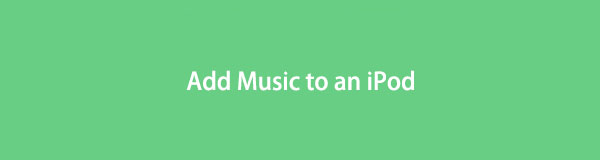
Sie sind an der richtigen Stelle, denn dieser Beitrag zeigt Ihnen die 4 wichtigsten Möglichkeiten, die Sie nicht verpassen sollten, um Musik ohne iTunes zu einem iPod hinzuzufügen.

Führerliste
- Teil 1. Teil 1. Wie man Musik ohne iTunes mit FoneTrans für iOS zu einem iPod hinzufügt
- Teil 2. Übertragen von Musik auf den iPod ohne iTunes über Apple Music
- Teil 3. Hinzufügen von Musik zum iPod mit USB-Kabel
- Teil 4. Musik ohne iTunes vom Windows Media Player auf den iPod übertragen
- Teil 5. Häufig gestellte Fragen zum Hinzufügen von Musik zum iPod ohne iTunes
Teil 1. Teil 1. Wie man Musik ohne iTunes mit FoneTrans für iOS zu einem iPod hinzufügt
Die erste Empfehlung lautet FoneTrans für iOS, ein Drittanbieterprogramm, mit dem Sie Daten zwischen Computer und iOS-Geräten übertragen können. So können Sie ohne iTunes Musik zu einem iPod hinzufügen. Es hat sowohl Windows- als auch Mac-Versionen, Sie müssen sich darüber keine Gedanken machen, ob es verfügbar ist oder nicht.
Mit FoneTrans für iOS haben Sie die Freiheit, Ihre Daten vom iPhone auf den Computer zu übertragen. Sie können nicht nur iPhone-Textnachrichten auf den Computer übertragen, sondern auch Fotos, Videos und Kontakte einfach auf den PC übertragen.
- Übertragen Sie Fotos, Videos, Kontakte, WhatsApp und mehr Daten mit Leichtigkeit.
- Vorschau der Daten vor dem Übertragen.
- iPhone, iPad und iPod touch sind verfügbar.
Darüber hinaus unterstützt es Fotos, Videos, Songs, Kontakte und mehr. Sie können damit wie folgt Musik auf den iPod übertragen.
Schritt 1Klicken Sie auf Kostenlos erhalten und dann auf Installieren. Herunterladen Klicken Sie dann darauf und befolgen Sie die Anweisungen auf dem Bildschirm, um FoneTrans für iOS auf dem Computer zu installieren.
Schritt 2Es wird automatisch gestartet. Du kannst wählen Musik auf der linken Seite hier. Schließen Sie den iPod Touch über ein USB-Kabel an den Computer an. Klopfen Erlauben auf dem iPod-Bildschirm, wenn es erscheint.
Schritt 3Klicken Sie auf die Schaltfläche + und wählen Sie die Musikdateien aus, die Sie zum iPod hinzufügen möchten. Klicken Sie auf die Schaltfläche Offen .

Sie sollten beachten, dass Sie damit auch auf iTunes-Daten zugreifen und Daten zwischen dem Gerät und iTunes durch einfache Klicks übertragen können.
Es ist selbst für Anfänger einfach, da es eine benutzerfreundliche Oberfläche hat und die Benutzer klar führt.
Wie Sie vielleicht wissen, ersetzt Apple Music iTunes, um iOS-Musikdateien auf der neuesten Version von macOS zu verwalten. Im folgenden Teil zeigen wir Ihnen die Anweisungen zum Übertragen von Musik auf den iPod.
Mit FoneTrans für iOS haben Sie die Freiheit, Ihre Daten vom iPhone auf den Computer zu übertragen. Sie können nicht nur iPhone-Textnachrichten auf den Computer übertragen, sondern auch Fotos, Videos und Kontakte einfach auf den PC übertragen.
- Übertragen Sie Fotos, Videos, Kontakte, WhatsApp und mehr Daten mit Leichtigkeit.
- Vorschau der Daten vor dem Übertragen.
- iPhone, iPad und iPod touch sind verfügbar.
Teil 2. Übertragen von Musik auf den iPod ohne iTunes über Apple Music
Apple Music ist eine aktualisierte App auf dem Mac, mit der Benutzer Musikdateien sichern und wiederherstellen können. Es kann also auch eine der Optionen sein, Musik ohne Musik zum iPod hinzuzufügen.
Sie haben 2 Möglichkeiten, Musik ohne USB-Kabel zum iPod hinzuzufügen.
Option 1. Automatisches Hinzufügen von Musik zum iPod Wireless
Sie können auch die Funktion aktivieren, Ihr Gerät anzuzeigen, wenn es mit demselben WLAN wie der Computer verbunden ist, auf dem Apple Music auf dem Mac ausgeführt wird. Damit Sie Musik zum drahtlosen iPod hinzufügen können.
Schritt 1Nachdem Sie Ihren iPod im Finder eingerichtet haben, wählen Sie Ihr Gerät aus und aktivieren Sie es Zeigen Sie diesen iPod, wenn Sie im WLAN sind. Klicken Sie Jetzt bewerben.
Schritt 2Wenn Ihr Gerät und Ihr Computer danach mit demselben WLAN verbunden sind und der iPod an die Stromquelle angeschlossen ist, werden die Daten automatisch synchronisiert.
Abgesehen von dieser Methode, um den iPod über Wi-Fi zu verbinden, können Sie dazu auch das Apple-Konto verwenden.
Option 2. So übertragen Sie Musik vom Computer auf den iPod ohne iTunes über das Apple Music-Konto
Der letzte verwendet dasselbe Apple Music-Konto. Es ist eine praktische Funktion, die Ihnen den Zugriff auf Ihre Musikdateien unter Ihrem Konto auf jedem Gerät mit dem richtigen Konto und Passwort ermöglicht. Auf die gleiche Weise können Sie versuchen, über das Apple Music-Konto auf Ihre Musik zuzugreifen. Unten ist die Demonstration.
Schritt 1Abonnieren Sie Apple Music auf dem Mac über Apple Music app> Konto > Einloggen.
Schritt 2Öffnen Sie auf Ihrem Mac Musik App klicken Musik > Voreinstellungen > Allgemeines > Bibliothek synchronisieren und schalte es an.
Schritt 3Klicken Sie auf Kostenlos erhalten und dann auf Installieren. OK .
Schritt 4Gehen Sie zu Einstellungen App auf dem iPod Touch, wählen Sie Musik > Bibliothek synchronisieren. Schalten Sie es dann ein. Es beginnt mit der Aktualisierung Ihrer Musik auf dem iPod. Sie tippen einfach darauf, um sie herunterzuladen.
Ähnlich wie bei iTunes können Sie mit dem Finder auf dem Mac Musik mit dem iPod synchronisieren.
Mit FoneTrans für iOS haben Sie die Freiheit, Ihre Daten vom iPhone auf den Computer zu übertragen. Sie können nicht nur iPhone-Textnachrichten auf den Computer übertragen, sondern auch Fotos, Videos und Kontakte einfach auf den PC übertragen.
- Übertragen Sie Fotos, Videos, Kontakte, WhatsApp und mehr Daten mit Leichtigkeit.
- Vorschau der Daten vor dem Übertragen.
- iPhone, iPad und iPod touch sind verfügbar.
Teil 3. Hinzufügen von Musik zum iPod mit USB-Kabel
Nach der Verbindung können Sie Musik von iTunes direkt mit dem iPod synchronisieren. Es ist nicht schwierig, folgen Sie bitte dem Tutorial.
Schritt 1Öffnen Sie den Finder und klicken Sie auf der linken Seite auf Ihr Gerät.
Schritt 2Auswählen Musik, aktivieren Sie das Kontrollkästchen daneben Synchronisieren Sie Musik mit dem iPod Touch von xxx. Du kannst wählen Gesamte Musikbibliothek or ausgewählte Artikel entsprechend.
Schritt 3Klicken Sie auf Kostenlos erhalten und dann auf Installieren. Jetzt bewerben drücken und eine Weile warten.
Was ist, wenn Sie kein Mac-Benutzer sind? Fahren Sie mit der nächsten Antwort auf diese Frage fort.
Teil 4. Musik ohne iTunes vom Windows Media Player auf den iPod übertragen
Windows Media Player ist mehr als ein einfacher Player, er kann auch Dateiformate konvertieren, Musik- oder Videodateien synchronisieren und vieles mehr. Daher können Sie auch versuchen, Musik auf den iPod zu übertragen.
Schritt 1Klicken Sie auf das Windows-Startmenü, geben Sie Windows Media Player auf dem Computer ein und führen Sie es aus. Schließen Sie danach den iPod mit dem USB-Kabel an den Computer an.
Schritt 2Auswählen Musik aus dem linken Bereich, und klicken Sie dann auf Synchronisierung Schaltfläche in der rechten oberen Ecke.
Schritt 3Ziehen Sie die Musikdateien per Drag-and-Drop von links nach rechts, um sie mit dem iPod zu synchronisieren.
Jede Methode hat ihre Mängel, einige sind auf dem Mac verfügbar, andere laufen unter Windows. Aber FoneTrans für iOS kann Ihnen helfen, Musik ohne iTunes ohne solche Einschränkungen zum iPod hinzuzufügen.
Mit FoneTrans für iOS haben Sie die Freiheit, Ihre Daten vom iPhone auf den Computer zu übertragen. Sie können nicht nur iPhone-Textnachrichten auf den Computer übertragen, sondern auch Fotos, Videos und Kontakte einfach auf den PC übertragen.
- Übertragen Sie Fotos, Videos, Kontakte, WhatsApp und mehr Daten mit Leichtigkeit.
- Vorschau der Daten vor dem Übertragen.
- iPhone, iPad und iPod touch sind verfügbar.
Teil 5. Häufig gestellte Fragen zum Hinzufügen von Musik zum iPod ohne iTunes
Wie formatiere ich den iPod ohne iTunes?
Sie haben 2 Möglichkeiten, gehen Sie zuerst zu Einstellungen > Allgemeines > iPod übertragen oder zurücksetzen > Löschen aller Inhalte und Einstellungen. Zweitens, schließen Sie den iPod Touch an den Computer an, führen Sie iTunes/Finder auf dem Computer aus und klicken Sie dann auf Wiederherstellen iPod Touch im Popup-Fenster.
Können Sie Audio vom PC auf den iPod übertragen?
Ja, Sie können die oben genannten Methoden in Teil 1 und 3 verwenden, um Audio vom PC auf den iPod zu übertragen.
Wie lade ich Musik von Windows 10 auf meinen iPod herunter?
Sie können zuerst wie gewohnt Musik unter Windows 10 herunterladen und dann die oben genannten Methoden befolgen, um Musikdateien vom Computer auf den iPod zu übertragen.
Das ist alles über das Übertragen von Musik auf den iPod ohne iTunes. Sie können immer Alternativen bekommen, aber FoneTrans für iOS ist die am meisten empfohlene, die Sie nicht verpassen sollten. Warum nicht jetzt herunterladen und ausprobieren!
Mit FoneTrans für iOS haben Sie die Freiheit, Ihre Daten vom iPhone auf den Computer zu übertragen. Sie können nicht nur iPhone-Textnachrichten auf den Computer übertragen, sondern auch Fotos, Videos und Kontakte einfach auf den PC übertragen.
- Übertragen Sie Fotos, Videos, Kontakte, WhatsApp und mehr Daten mit Leichtigkeit.
- Vorschau der Daten vor dem Übertragen.
- iPhone, iPad und iPod touch sind verfügbar.
